Comment calculer le décompte en cours d'une occurrence dans une liste dans Excel ?
Ce tutoriel fournit deux formules pour vous aider à calculer facilement le décompte en cours d'une occurrence ou de chaque valeur dans une liste dans Excel.
Calculer le décompte en cours d'une occurrence dans une liste avec une formule
Calculer le décompte en cours de chaque valeur dans une liste avec une formule
Plus de tutoriels pour la fonction COMPTER...
Calculer le décompte en cours d'une occurrence dans une liste avec une formule
Comme le montre la capture d'écran ci-dessous, vous souhaitez uniquement calculer le décompte en cours de l'élément « Banane » dans la liste des fruits. Veuillez procéder comme suit.
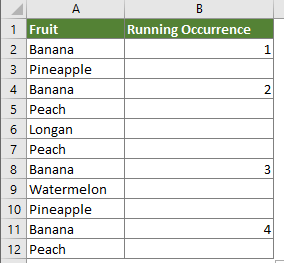
1. Sélectionnez une cellule vide (ici je sélectionne B2) qui est adjacente à la première cellule (à l'exclusion de la cellule d'en-tête) de la liste, copiez la formule ci-dessous et appuyez sur la touche Entrée.
=SI(A2="Banane";NB.SI($A$2:A2;"Banane");"")
Remarque : Dans la formule, A2 est la première cellule (à l'exclusion de la cellule d'en-tête) de la liste, « Banane » est la valeur que vous allez calculer. Vous pouvez les modifier selon vos besoins.
2. Sélectionnez la cellule du résultat, faites glisser la poignée de recopie vers le bas pour appliquer la formule aux autres cellules. Vous obtiendrez alors le résultat comme le montre la capture d'écran ci-dessous.
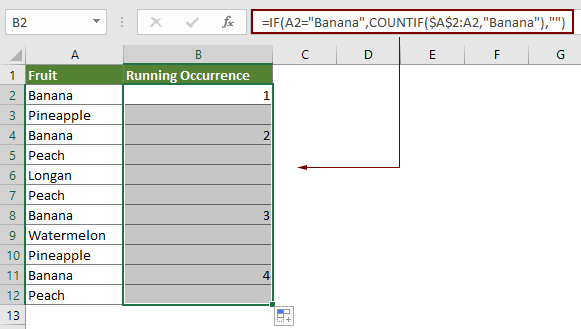
Calculer le décompte en cours de chaque valeur dans une liste avec une formule
Si vous souhaitez calculer le décompte en cours de chaque valeur dans la liste dans Excel, la formule de cette section peut vous aider.
1. De même, vous devez sélectionner une cellule vide adjacente à la première cellule (à l'exclusion de la cellule d'en-tête) de la liste.
2. Copiez la formule ci-dessous dans celle-ci et appuyez sur la touche Entrée.
=NB.SI($A$2:$A2;A2)
3. Sélectionnez la cellule du résultat, faites glisser la poignée de recopie vers le bas pour appliquer la formule aux autres cellules. Vous obtiendrez alors le résultat comme le montre la capture d'écran ci-dessous.
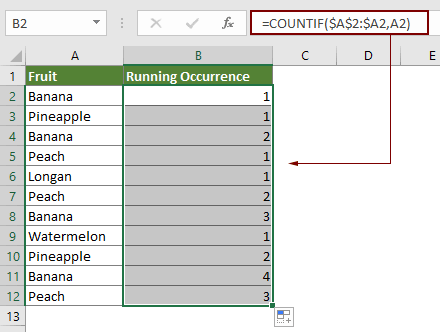
Article connexe
Compter les valeurs en double dans une colonne dans Excel
Si vous disposez d'une liste de données dans une feuille de calcul contenant des valeurs uniques et des valeurs en double, et que vous ne voulez pas seulement compter la fréquence des valeurs en double mais aussi connaître l'ordre de leur apparition. Dans Excel, la fonction NB.SI peut vous aider à compter les valeurs en double.
Comptage conditionnel avec plusieurs critères dans Excel
Dans Excel, la fonction NB.SI peut nous aider à calculer le nombre d'une certaine valeur dans une liste. Mais parfois, nous devons utiliser plusieurs critères pour le comptage, ce qui sera plus complexe. Aujourd'hui, je vais parler de certains points pour compter avec plusieurs critères.
Compter le nombre de cellules entre deux valeurs ou dates dans Excel
Si vous avez besoin de compter le nombre de cellules contenant des valeurs spécifiques comprises entre deux nombres ou dates, la formule de la fonction NB.SI peut vous aider rapidement. Dans ce tutoriel, nous allons vous montrer comment compter le nombre de cellules situées entre deux valeurs ou dates dans Excel.
Compter si la cellule contient du texte ou une partie de texte dans Excel
Supposons que vous ayez les données suivantes, et que vous souhaitiez compter le nombre de cellules contenant le texte « Pomme », le nombre de cellules contenant le texte « Orange » et celles contenant « Pêche » séparément, comment faire ? Dans ce tutoriel, nous expliquons en détail la fonction NB.SI pour vous permettre de compter rapidement le nombre de cellules contenant du texte ou une partie de texte spécifique dans Excel. De plus, nous introduisons une fonctionnalité géniale pour y parvenir facilement en quelques clics.
Meilleurs outils de productivité pour Office
Améliorez vos compétences Excel avec Kutools pour Excel, et découvrez une efficacité incomparable. Kutools pour Excel propose plus de300 fonctionnalités avancées pour booster votre productivité et gagner du temps. Cliquez ici pour obtenir la fonctionnalité dont vous avez le plus besoin...
Office Tab apporte l’interface par onglets à Office, simplifiant considérablement votre travail.
- Activez la modification et la lecture par onglets dans Word, Excel, PowerPoint, Publisher, Access, Visio et Project.
- Ouvrez et créez plusieurs documents dans de nouveaux onglets de la même fenêtre, plutôt que dans de nouvelles fenêtres.
- Augmente votre productivité de50 % et réduit des centaines de clics de souris chaque jour !
Tous les modules complémentaires Kutools. Une seule installation
La suite Kutools for Office regroupe les modules complémentaires pour Excel, Word, Outlook & PowerPoint ainsi qu’Office Tab Pro, idéal pour les équipes travaillant sur plusieurs applications Office.
- Suite tout-en-un — modules complémentaires Excel, Word, Outlook & PowerPoint + Office Tab Pro
- Un installateur, une licence — installation en quelques minutes (compatible MSI)
- Une synergie optimale — productivité accélérée sur l’ensemble des applications Office
- Essai complet30 jours — sans inscription, ni carte bancaire
- Meilleure valeur — économisez par rapport à l’achat d’add-ins individuels